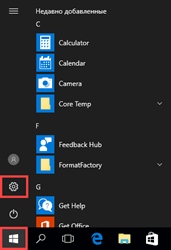Чтобы надежно защитить устройство от взломщиков, следует установить сложную комбинацию
Использование графического ключа на телефоне Андроид позволяет ограничить доступ к устройству, улучшив тем самым безопасность своего планшета/смартфона. Однако нередко у владельцев мобильных телефонов возникает необходимость сбросить графический ключ. Ниже можно ознакомиться с основными способами устранения проблемы и вариантами графических ключей.

Существует множество вариантов графического ключа
Как сбросить графический ключ на Android, если его не забыли
В случаях, когда владелец устройства помнит пароль в виде изображения, то проблем с его отключением не возникнет. Достаточно воспользоваться стандартными настройками, а именно:
- Перейти в меню Настроек гаджета, который, как правило, имеет вид шестеренки.
- Кликнуть на категорию «Безопасности».
- Открыть раздел «Блокировки дисплея».
- Выбрать команду «Нет».
Следуя пошаговой инструкции, каждый сможет, не прибегая к помощи специалистов, сбросить пароль в виде изображения на своем смартфоне. Аналогичным образом можно поставить обратно секретное изображение на устройство.
После смены секретного условного изображения, необходимо записать его, чтобы всегда иметь возможность зайти в смартфон.
Варианты графического ключа
Достаточно часто люди отдают предпочтение простым и легко предсказуемым секретным изображениям.
Основная часть пользователей устанавливают в качестве графического пароля букву либо геометрическую фигуру. Подобные пароли нельзя отнести к надежным, в особенности, если в качестве символа выбирают первую букву имени владельца смартфона, его дочери, жены.
Конечно, забыть подобный пароль сложно, однако и добиться надежной защиты данных в телефоне, не получится.

Чтобы надежно защитить устройство от взломщиков, следует установить сложную комбинацию
Как сбросить графический ключ в Андроид, если его забыли
Как сбросить графический ключ в Андроид, если владелец устройства его забыл. Подобный вопрос часто можно встретить в интернете. Ниже можно ознакомиться с наиболее эффективными способами обнуления графического пароля на телефоне.
Некоторые варианты требуют от пользователя навыков использования дополнительных ПО либо полного сброса настроек устройства до заводских.
Программа ADB
Как разблокировать графический ключ, если забыл его на телефоне? Программа ADB — отличный способ решения данной проблемы.
Благодаря широкому функционалу приложения, помимо сброса блокировки, пользователь, включивший отладку по USB, сможет самостоятельно удалить файл gesture. Также потребуется скачать в интернете подходящий скрипт, выполняющий все необходимые действия.
Поэтапный процесс
- На компьютер/ноутбук скачивают программу ADB, сохраняя ее в корень диска С.
- Смартфон через USB подключают к ноутбуку и запускают подходящий скрипт, после чего на экране появится командная строка.
- Далее подтверждают удаление файла и разрешают телефону перезагрузиться.
- Во время перезагрузки, устройство отсоединяют от компьютера.
Когда процесс перезагрузки будет завершен, следует ввести любую комбинацию пароля и после этого убрать ключ.

Программа ADB поможет разобраться с проблемой
Специализированный файловый менеджер
Когда заканчивается установка графического пароля, в файловой системе смартфона появляется специальный файл, в котором будет храниться информация. Если удалить этот файл, произойдет сброс графического ключа, и человек получит возможность войти в телефон/планшет.
Чтобы решить проблему подобным путем, потребуется установить специальную программу по типу файлового менеджера File Manager. Кроме того, на устройстве должно быть меню Recovery.
Если вспомнить графический пароль не удается, владельцу устройства потребуется:
- Скачать файловый менеджер, не занимаясь при этом разархивированием. Файл должен оставаться в формате ZIP.
- Приложение скидывают на карту памяти устройства, используя для этого компьютер.
- SD-карту вставляют в смартфон, где и снимают ключи, которые так часто забывают владельцы телефонов/планшетов.
- После этого перезагружают Recovery путем одновременного зажатия кнопки питания и громкости.
- Далее выбирают раздел Установки ZIP с SD карты, указывая при этом необходимый архив.
- Перед тем как запустить меню файлового менеджера, действие подтверждают.
- После перехода в каталог DATA/SYSTEM выполняют поиск файла gesture.key./ password.key и удаляют его.
Используя данный способ, каждый человек сможет самостоятельно убрать графическое изображение на смартфоне, не лишаясь при этом других данных. Узнать старый символ, который не удалось вспомнить, не получится.

Файловый менеджер позволит быстро сбросить ключ
Метод, для которого потребуется регистрация в Google
Если при вводе графического ключа на экране появляется предупреждение об использовании неверного пароля, а система Гугл при этом занесла данные в память аккаунта владельца смартфона, можно воспользоваться описанным ниже способом.
Чтобы обойти графический символ и получить доступ к данным смартфона/планшета, пользователю потребуется:
- Вводить любой графический рисунок до тех пор, пока на экране не откроется предложение перейти в аккаунт сети.
- Далее нужно ввести пароль и логин (учетной записи Гугл).
- Система автоматически перенаправляет предложение активирования режима администратора.
- Затем зажимают раздел Администратора, что позволит войти в планшет/телефон в обход графического ключа.
Подобный метод дает возможность отключить пароль и использовать смартфон в личных целях.
Воспользоваться этим методом можно только в том случае, если владелец устройства внес свой аккаунт во время первоначальной настройки Андроида.
Разрядка аккумулятора
Если подобрать графическое изображение не получается, а в телефон войти нужно, специалисты рекомендуют использовать уязвимость, предполагающую возможность попадания в меню через сообщение-оповещение о низком уровне заряда. Данный процесс будет весьма продолжительным, однако, чаще всего бывает единственным действенным вариантом сброса пароля.
Дождавшись оповещения, пользователю потребуется открыть папку Настройки и перейти в раздел Безопасности. Графический ключ, который не удалось помнить долгое время, сбрасывают. Специалисты советуют действовать быстро, чтобы успеть внести изменения в настройки до того момента, пока гаджет не отключился.

Одним из наиболее эффективных вариантов обнуления графического ключа считается способ, в котором требуется дождаться оповещения о разрядке аккумулятора
Перебор разных комбинаций
Банальный совет нередко помогает людям восстановить доступ к смартфону. Стоит учитывать, что использование графических паролей на протяжении длительного времени, оставляет информацию в мышечной памяти.
Специалисты советуют расслабиться и постараться вспомнить действия, которые выполнялись каждый раз при разблокировке. Чаще всего люди устанавливают простейшие графические символы, поэтому подобрать их самостоятельно достаточно просто.
В случае удачи, потребуется выполнить вход в смартфон и кликнуть на папку Настройки. Ввод графического ключа отменяют. Можно выключить данную функцию либо задать новый графический пароль.
Желательно сделать фотоснимок нового изображения, не забыв при этом о его сохранении в надежном месте, чтобы в случае повторной потери ключа, владельцу устройства удалось быстро восстановить доступ к смартфону.
Совершение звонка
Если графическое изображение узнать не получается, не стоит расстраиваться. Войти в устройство можно во время звонка на этот телефон. В большинстве моделей Андроидов во время входящих вызовов на экране появляется возможность перехода в меню. При этом вводить графическую блокировку не требуется.
Кликнув на раздел «Домой», владелец смартфона переходит в соответствующее меню. Далее выполняют снятие графического изображения. Если пользователь часто забывает зашифрованный символ, можно снять его на камеру и сохранить на другом устройстве либо позаботиться о его полном отключении.

Tenorshare 4uKey for Android — крутая программа с широким функционалом
Приложение 4uKey для Android
Tenorshare 4uKey for Android является профессиональной программой, которая способна удалить любые виды блокировки экрана на любых устройствах Android всего за один клик.
Пошаговый процесс:
- После перехода на официальный сайт, установочный файл скачивают на ПК и занимаются его установкой.
- Открыв программу, нужно подключить смартфон к компьютеру, используя для этого USB-кабель.
- После успешного определения смартфона программой, пользователи тапают на кнопку Удаления.
- На экране появится информация, предупреждающая об удалении данных со смартфона. На данном этапе действие подтверждают нажатием на команду ОК.
- Дальнейшие действия выполняются с учетом подсказок, которые появляются на экране.
- После этого нажимают кнопку Далее и перезагружают устройство.
Выполнив перечисленные выше действия, пользователи, получают возможность пользоваться телефоном. Приложение простое в использовании.
Всплывающие подсказки помогают избежать ошибок. Как правило, после того, как приложение обнаружит смартфон/планшет, пользователю останется подтвердить удаление, кликнув для этого на соответствующую кнопку.

В случаях, когда программа не может определить устройство, нужно кликнуть на иконку с вопросительным знаком, чтобы получить информацию относительно дальнейших действий
Крайние меры
Что делать, если перечисленные выше способы не помогли сбросить графический ключ? В крайнем случае, можно сбросить настройки гаджета до заводских. Однако стоит учитывать, что минус данного метода, заключается в том, что пользователь потеряет все данные, а именно:
Файлы будут утеряны безвозвратно. Для того, чтобы быстро скинуть ключ, потребуется:
- Выключить гаджет.
- Перейти в инженерное меню смартфона путем одновременного зажатия кнопки громкости и клавиши питания.
- Кликнуть на раздел «Clear eMMC» либо «wipe data/factory reset».
- Затем необходимо кликнуть на команду подтверждения своего выбора удаления всех данных пользователя.
- После того как процесс завершится, следует выбрать пункт «Reboot System».
Выполнив перечисленные выше действия, владелец устройства сможет восстановить заводские настройки, сбросив тем самым графический ключ.
Услуги сервисного центра
Если по каким-либо причинам, устранить проблему не получилось, не стоит расстраиваться. Отправившись в сервисный центр и доверив свой смартфон/планшет специалистам, можно быть уверенным в том, что доступ к телефону вскоре будет возобновлен.
У мастеров имеется множество приложений, которые позволяют быстро сбросить графический пароль. Оказание услуги платное.

Использование специальных программ позволяет быстро обнулить графический пароль
Как избежать повторения проблемы в будущем
Чтобы избежать повторения проблемы, владельцам планшетов и смартфонов, рекомендуется:
Используя перечисленные в статье советы, каждый владелец смартфона может самостоятельно обнулить графический ключ на своем телефоне либо планшете. Если по какой-то причине эти способы не помогли решить проблему, не стоит отчаиваться. Можно обратиться за помощью в сервисный центр либо сбросить настройки устройства до заводских, что поможет удалить графическое изображение блокировки экрана.